Создаём грязный потрескавшийся текст в Фотошоп
Создаём грязный потрескавшийся текст в Фотошоп
Сложность урока: Легкий
В этом уроке я покажу вам, как создать грязный, потрескавшийся текст с эффектом крови.
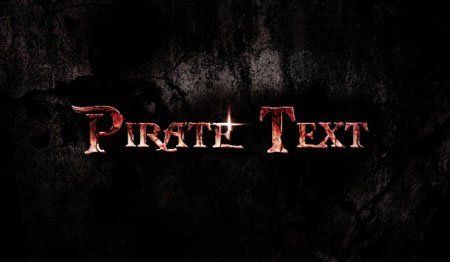
Дополнительные материалы:
Шаг 1. Начнем с создания нового документа с черным фоном. Размер выбирайте на свое усмотрение. Загружаем в Фотошоп текстуру с трещинами и выделяем часть:

Копируем (CTRL+C) и вставляем (CTRL+V) выделенную область на наш документ, мягким ластиком  (E) удаляем некоторые части текстуры, чтобы добавить глубины изображению:
(E) удаляем некоторые части текстуры, чтобы добавить глубины изображению:
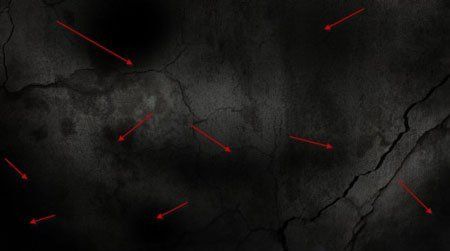
Добавляем корректирующие слои к слою с текстурой:
Black and White (Черно-белый)
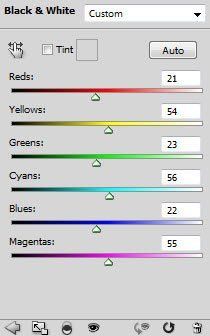
Levels (Уровни)
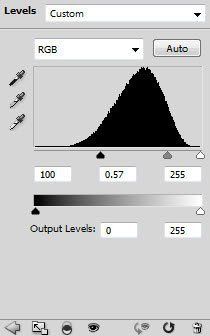
И получаем вот такой эффект:

Шаг 2. Используем загруженный шрифт, чтобы напечатать текст в центре полотна:

Применяем к текстовому слою режими смешивания Layer - Layer Style (Слой - Стиль слоя):
Drop Shadow (Тень)
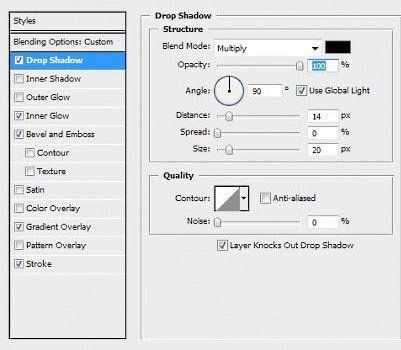
Bevel and Emboss (Фаска и тиснение)
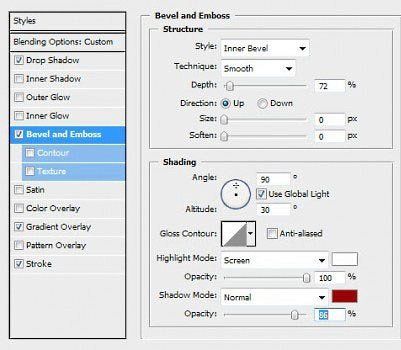
Gradient Overlay (Перекрытие градиентом)
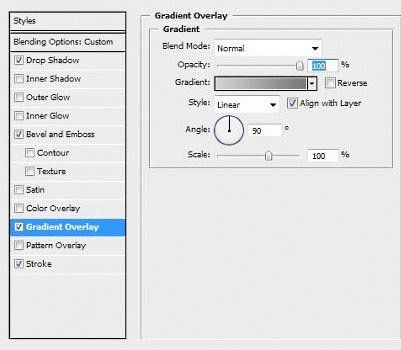
Stroke (Обводка)
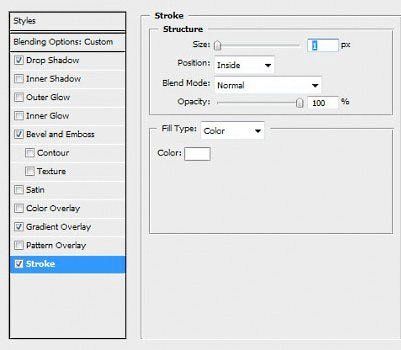
Уменьшаем непрозрачность слоя с текстом примерно до 50% и получаем такой результат:

Дублируем текстовый слой (CTRL+J) и увеличиваем непрозрачность копии до 100%, слегка перемещаем ее вверх и влево, чтобы создать 3D-эффект:

Шаг 3. Теперь мы можем добавить эффекта грязи на текст. Загружаем выделение текста, кликнув по миниатюре слоя, затем создаем новый слой над всеми предыдущими и кистью в виде грязи рисуем по тексту:
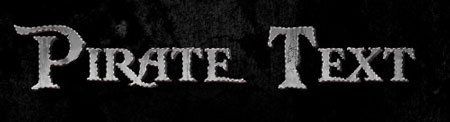
Не переусердствуйте с добавлением эффекта:
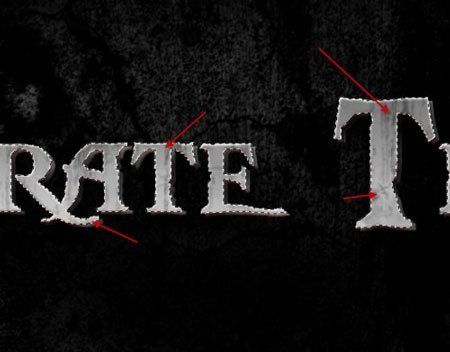
Мы также можем воспользоваться этой техникой для создания трещин на тексте, как показано ниже:
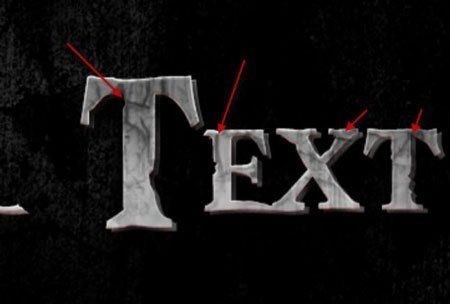
Для лучшего результата, размер кисти должен соответствовать размеру букв:

Результат:

Шаг 4. Теперь мы можем добавить немного эффекта крови на текст. Для этого мы можем воспользоваться кистью в виде грязи темно-красного цвета. Создаем новый слой и рисуем пятна крови:


Мы также можем добавить эффект стекающих капель крови. Создаем новый слой и кистью красного цвета рисуем большую точку, как показано ниже:

Используем Filter - Liquify (Фильтр - Пластика), чтобы деформировать красную точку и сформировать каплю:

Присоединяем ее к тексту и корректируем размер с помощью трансформации (CTRL+T):

Затем меняем режим смешивания слоя на Color Burn (Затемнение основы) и получаем вот такой результат:

Дублируем (CTRL+J) слой с каплей несколько раз и располагаем копии в разных местах текста (корректируем их размер):

Шаг 5. Теперь давайте добавим световой эффект на тексте. Создаем новый слой над всеми предыдущими и мягкой кистью  (В) белого цвета делаем один клик:
(В) белого цвета делаем один клик:
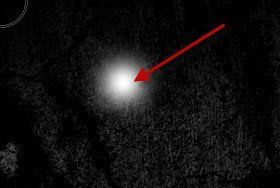
Затем сжимаем ее с помощью трансформации (CTRL+T):
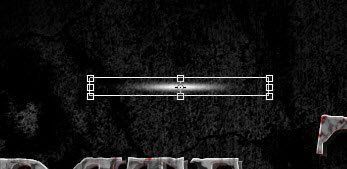
Дублируем (CTRL+J) этот слой и поворачиваем на 90 градусов:
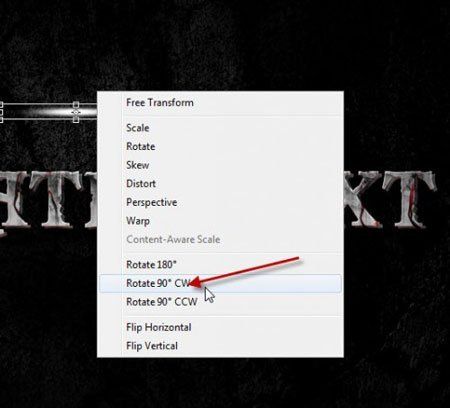
Объединяем эти два слоя вместе и располагаем, как показано ниже:

Шаг 6. Мы почти закончили! Объединяем все слои вместе и применяем фильтр Smart Sharpen (Умная резкость), чтобы увеличить резкость текста. Затем создаем корректирующий слой Selective Color (Выборочная коррекция цвета):
Совет: установите непрозрачность корректирующего слоя примерно на 50% для создания более мягкого эффекта
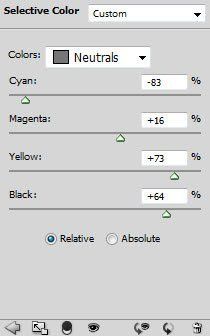
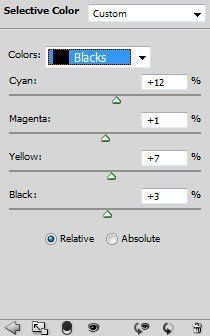
Добавляем корректирующие слои Curves (Кривые) и Levels (Уровни), чтобы добавить контрастности и глубины тексту:
Curves (Кривые)
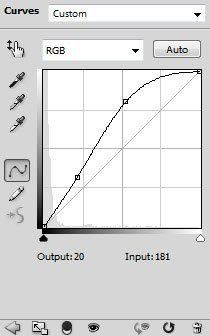
Levels (Уровни)
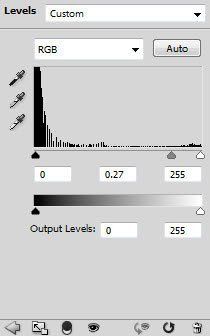
Редактируем маску корректирующих слоев:

Как вы видите ниже, теперь текст стал более контрастным и кровь выглядит реалистичнее:

И мой финальный результат:
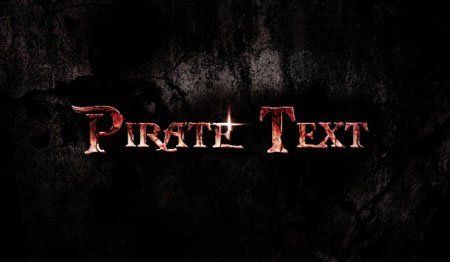
(нажмите на изображение, чтобы увеличить)
Автор: PSD Vault
Источник: www.psdvault.com
Комментарии 84
Спасибо за перевод!
Desus, благодарю за отзыв!))
Понравилась работа!
Almiz, большое спасибо!))
Классно
Хороший текстик!
Tigr96a, спасибо за оценку!))
Спасибо за урок!
Спасибо)
Спасибо!
Полезный урок)
Создаём грязный потрескавшийся текст в Фотошоп. Спасибо.
Спасибо!
а почему автор не поясняет какой цвет он использовал?
Спасибо)
Спс.Урок хороший.
Можете мне сделать пожалуйста с надписью j5w^Grid
Круто и страшно))
пункт: Редактируем маску корректирующих слоев:не понял как делать!!
Администратор
Вопросы по уроку задавайте на форуме. В конце каждого урока есть ссылка "Задать вопрос на форуме".
Спасибо
СпАСиБо !!!!!
Спасибо!
Я сделал по своему не очень по уроку но всёже текс красивый...
Спасибо!
не могу выделить текст чтобы кистью грязи сделать(
Спасибо за урок
Спасибо :)
Спасибо!
Решил переделать урок (картинку залил заново)
Спасибо!
Спасибо автору и переводчику! Замечательный стиль текста :)
Я вот попробовал в 2 эффекта))
Шрифт КирилликОлд
Немного не так, но спасибо за урок :)
спс за урок, делал по другому
Немного по-другому сделал.
Спасибо за урок) понравился результат